Gespreksfuncties
Note: Als u de applicatie op meerdere tabbladen in uw browser hebt geopend, dan worden de oproepenfuncties alleen ondersteund op het eerste tabblad dat u hebt geopend. In alle andere tabbladen waarin u de toepassing hebt geopend, wordt de foutmelding Telefoon is niet beschikbaar omdat Mitel One op dit toestle geopend is in een ander tabblad of venster weergegeven en worden de gespreksfuncties uitgeschakeld.
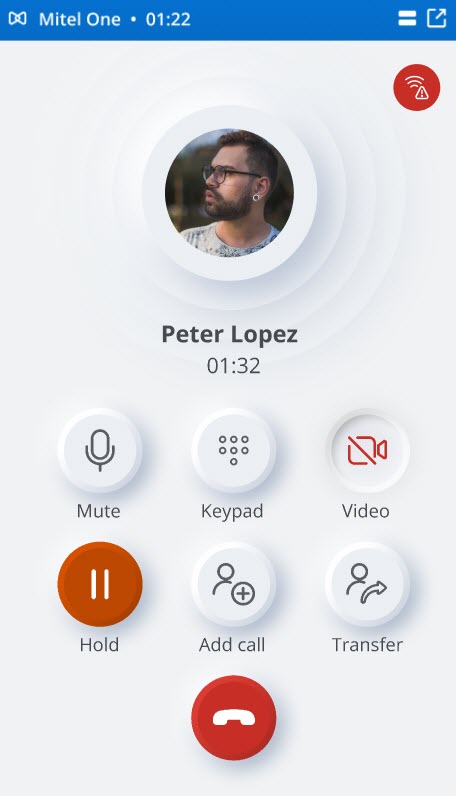
Tijdens een actief gesprek biedt het oproepenscherm van de Mitel One-internetapplicatie toegang tot de volgende oproepenbeheerfuncties:
- Geluid uit — Voorkomt dat de andere partij uw stem en achtergrondgeluiden hoort.
- Toetsenpaneel — Voer het telefoonnummer van een contactpersoon in met behulp van de toetsen om de contactpersoon te bellen. U kunt ook DTMF-tonen op IVR gebruiken om het nummer te bellen.
- Video — Als u op deze optie klikt, dan wordt een vergaderingssessie gestart met alleen de mogelijkheid om het scherm te delen. De audio-oproep wordt voortgezet via de Mitel One-internetapplicatie. Er wordt een messagingsessie gecreëerd met de contactpersoon aan de andere kant van de oproep , en een Nu deelnemenbericht wordt in het bericht getoond. De contactpersoon moet op Nu deelnemen klikken om aan de vergadering deel te nemen.
- Wachtstand — Hiermee zet u de beller in de wacht. Om een gesprek in wacht te zetten klik op Wacht pictogram (
 ). Hierdoor worden ook alle andere pictogrammen uitgeschakeld en wordt een In de wachtstand-banner bovenaan het oproepenscherm weergegeven. Wanneer u een gesprek in de wacht zet, dan wordt de contactpersoon aan de andere kant gewaarschuwd met een pieptoon, tenzij wachttijdmuziek is ingesteld voor uw Mitel-account. Om een gesprek in wachtstand terug op te roepen, klik opnieuw op het Wacht pictogram (
). Hierdoor worden ook alle andere pictogrammen uitgeschakeld en wordt een In de wachtstand-banner bovenaan het oproepenscherm weergegeven. Wanneer u een gesprek in de wacht zet, dan wordt de contactpersoon aan de andere kant gewaarschuwd met een pieptoon, tenzij wachttijdmuziek is ingesteld voor uw Mitel-account. Om een gesprek in wachtstand terug op te roepen, klik opnieuw op het Wacht pictogram ( ).
). - Oproep toevoegen — Een nieuwe oproep toevoegen aan het actieve gesprek.
- Doorverbinden — Een actief gesprek doorverbinden naar een van uw contactpersonen of een ander telefoonnummer. Zie voor meer informatie Een oproep doorverbinden.
- Gesprek beëindigen — Klik op het
 pictogram om het gesprek te beëindigen.
pictogram om het gesprek te beëindigen. 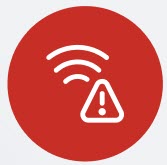 — Dit pictogram verschijnt in het gespreksscherm van gebruikers die tijdens het gesprek problemen ondervinden met het netwerk of die een storing ondervinden. De audiocommunicatie kan worden beïnvloed wanneer dit pictogram wordt weergegeven. Dit pictogram zal verdwijnen wanneer de verbinding volledig hersteld is.
— Dit pictogram verschijnt in het gespreksscherm van gebruikers die tijdens het gesprek problemen ondervinden met het netwerk of die een storing ondervinden. De audiocommunicatie kan worden beïnvloed wanneer dit pictogram wordt weergegeven. Dit pictogram zal verdwijnen wanneer de verbinding volledig hersteld is.
- Tijdens een actief gesprek kunt u het gespreksscherm minimaliseren door op het
 pictogram te klikken dat verschijnt in de rechterbovenhoek van het gespreksscherm. Bij het minimaliseren toont het gespreksscherm de naam van het contact, de gespreksduur, de wachtknop en de knop gesprek beëindigen.
pictogram te klikken dat verschijnt in de rechterbovenhoek van het gespreksscherm. Bij het minimaliseren toont het gespreksscherm de naam van het contact, de gespreksduur, de wachtknop en de knop gesprek beëindigen.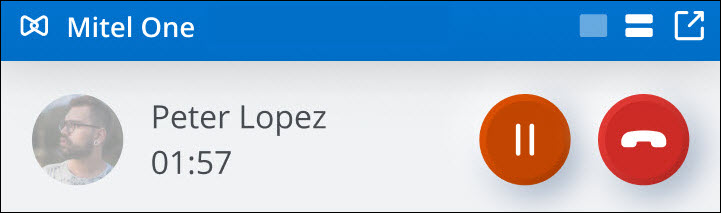
Om terug te keren naar het standaard oproepvenster (of het oproepscherm te maximaliseren), klik op het
 pictogram.
pictogram. -
Tijdens een actief gesprek kunt u het gespreksscherm sluiten door te klikken op de banner met de naam en gespreksduur die boven in het gespreksscherm verschijnt.
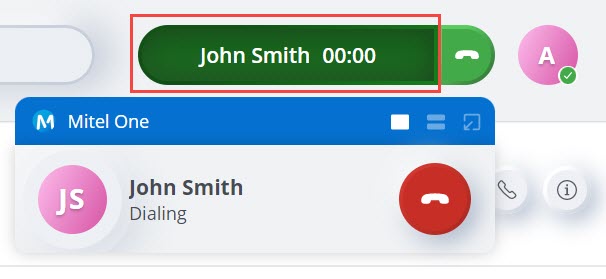
Om een gesprekscherm te openen, klik opnieuw op de banner.
Note: U kunt te allen tijde DND (Niet storen) inschakelen om oproepen in uw Mitel One-internetapplicatie te blokkeren. Zie Uw Aanwezigheid en Statusbericht instellen voor instructies.
↑